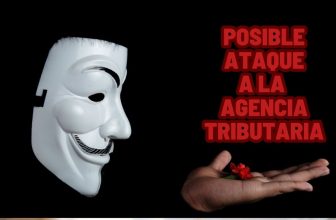Te levantas de la cama, llegas al trabajo, enciendes tu ordenador y compruebas que el informe trimestral no está donde lo guardaste. Deja de clamar al cielo porque tenemos una solución, tu nuevo dios se llama EaseUS Data Recovery Wizard Pro. Un completo software para la recuperación de datos perdidos de una manera simple y efectiva para cualquier perfil de usuario.
EaseUS Data Recovery Wizard Pro, software para recuperación de datos perdidos
La empresa EaseUS, conocida por otras soluciones de software como EaseUS Partition Master Free 12.10, nos permite recuperar aquellos archivos eliminados o perdidos de nuestro disco duro o una unidad de almacenamiento externa. Si nuestro equipo ha sufrido un ataque informático, con un virus o troyano, también podrá recuperar los archivos eliminados de la unidad. Su sistema de escaneo está adaptado para multitud de tipos de archivos, como documentos Office, audios, vídeos, fotografías, correos electrónicos, archivos comprimidos, etc.
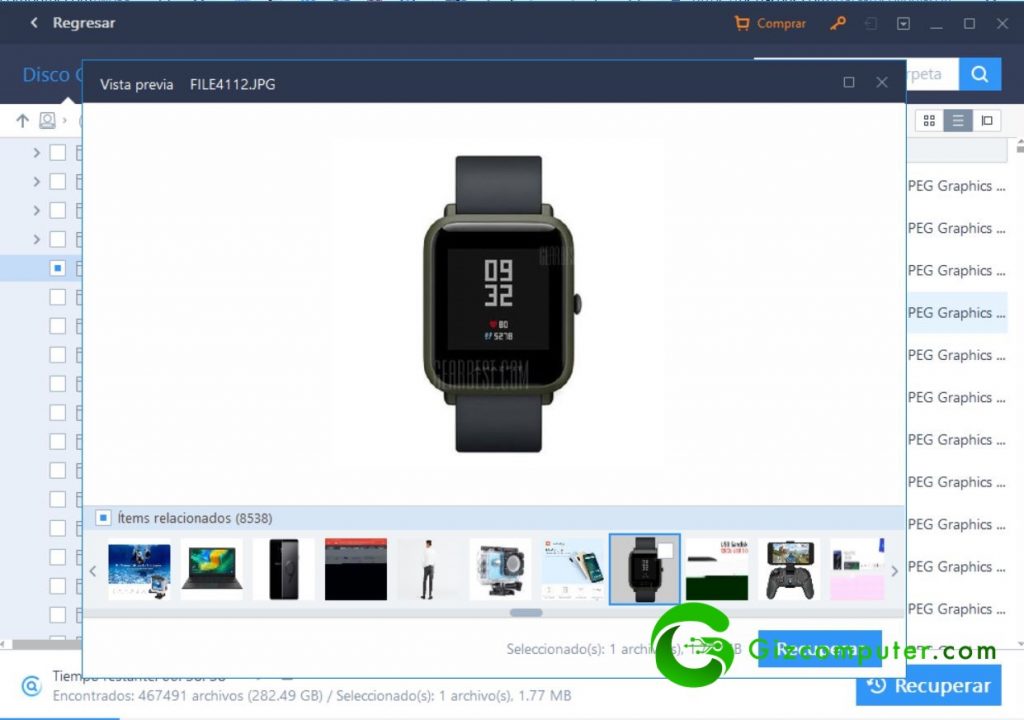
Recupera el archivo perdido en unos minutos
Aunque siempre recomendamos realizar una copia de seguridad de los archivos más importantes, no siempre se hace por falta de tiempo. Y sí, siempre parece que no te va a pasar, hasta que te encuentras en esa situación dramática. EaseUS Data Recovery Wizard Pro recupera los archivos de sistemas Windows y Mac, pero también hay versiones disponibles para dispositivos Android e iOS. ¡Ninguno de tus aparatos se quedará desprotegido ante estos problemas!
¿Qué puedo recuperar con EaseUS Data Recovery Wizard Pro?
Este software para recuperación de datos y archivos cuenta con una interfaz tan sencilla que cualquiera podrá utilizarlo sin tirarse de los pelos. En la web de EaseUS tenemos disponible una versión de prueba para comprobar si, efectivamente, es capaz de recuperar el archivos eliminado. Esta versión de demostración podrá localizar el archivos pero no podremos recuperarlo (el fin del programa). Hay diferentes planes que más tarde precisaremos pero adelantamos que el coste es muy inferior a lo que nos costaría en un servicio de reparación.
Con el programa instalado en nuestro equipo, la primera pantalla del software de recuperación nos pedirá que seleccionemos la unidad de almacenamiento. Como ya hemos comentado, EaseUS Data Recovery Wizard Professional tiene soporte para unidades de equipos de sobremesa o portátiles (HDD o SDD), pero también de videocámaras, pendrive, tarjeta SD o microSD, reproductores de música y otros dispositivos de almacenamiento. ¡No se le escapa nada!.
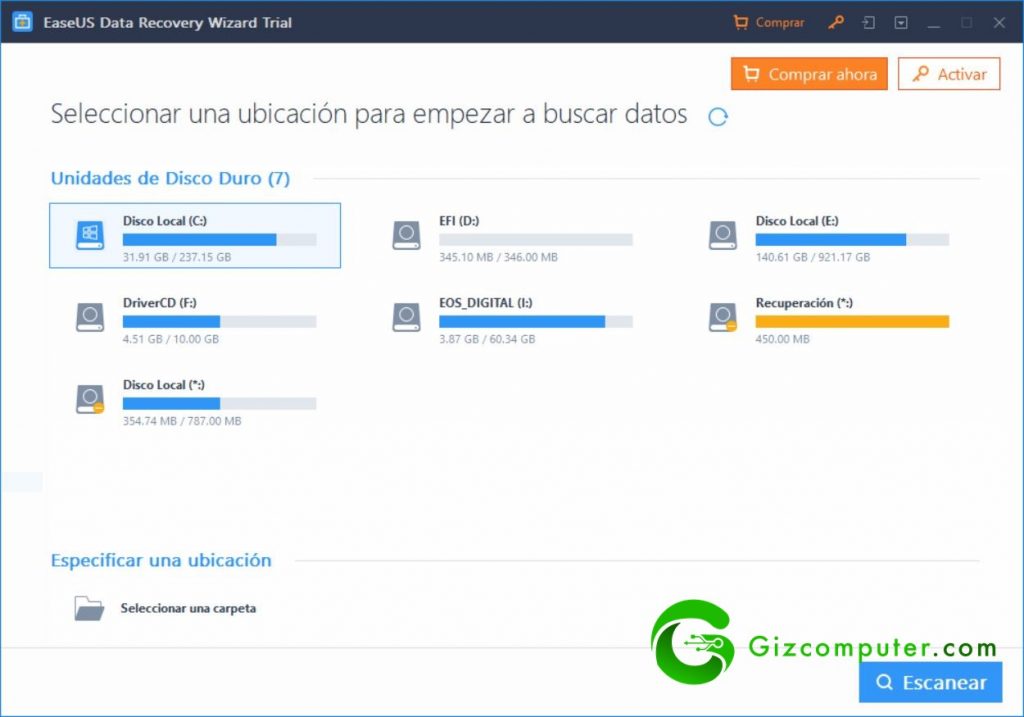
Selección de la unidad local o extraíble
Como se puede apreciar en la imagen superior, el software reconoce las unidades de almacenamiento instaladas en el portátil, pero también las correspondientes particiones del sistema. Lo hemos puesto a prueba con la tarjeta SD que solemos utilizar en nuestras reviews, con una respuesta favorable. Pero si queremos ahorrar tiempo de escaneo, también podemos seleccionar la carpeta donde estaba alojado nuestro archivo eliminado, para así tenerlo de vuelta en unos minutos.
¿Cómo funciona y qué puedo recuperar?
Nos metemos en faena. Seleccionamos una de las unidades del equipo y pulsamos en “Escanear”. El programa comenzará a realizar un escaneo rápido por encima con los archivos más recientes o aquellos que se mantienen menos corruptos. El éxito en la recuperación de datos perdidos dependerá de varios factores, como el paso del tiempo, el volumen de datos, el tipo de borrado, etc. Así que es posible que no sea efectivo al 100% si ha pasado mucho tiempo, te recomendamos que lo adquieras y esté instalado en tu ordenador.
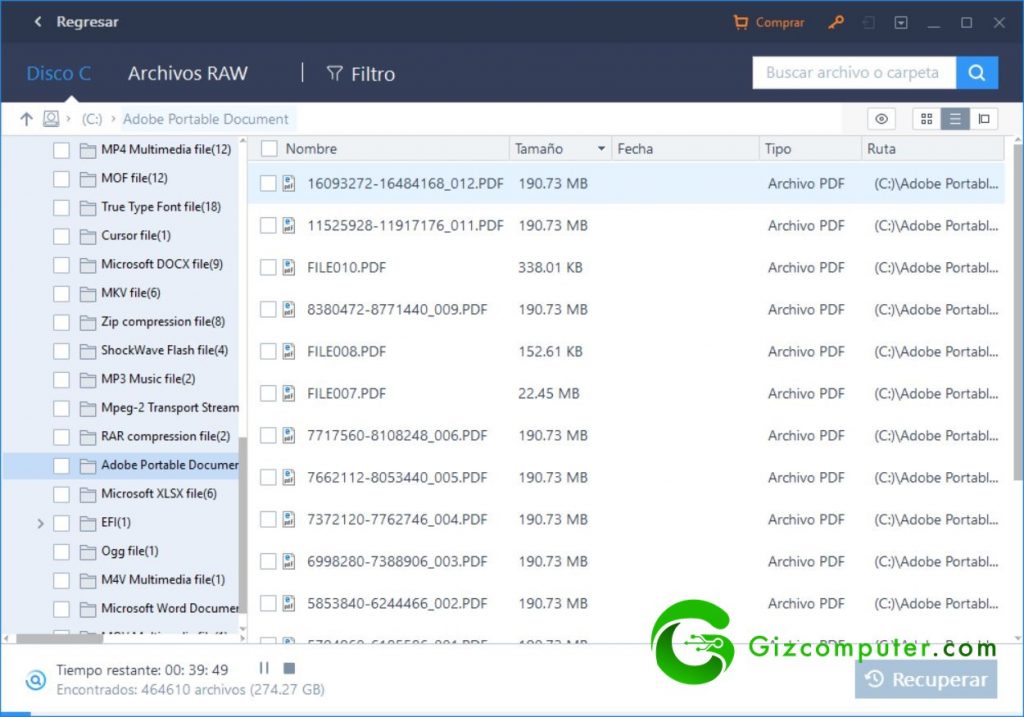
Escaneo en dos fases
Realizada esta primera exploración que llevará unos pocos minutos, comenzará un análisis más profundo en búsqueda de todo aquel archivo del que siga habiendo algún rastro. Este nuevo rastreo hasta los confines de la unidad llevará mucho más tiempo, incluso hasta horas. Para consultar cómo va la tarea, en la zona inferior vemos una barra de progreso y el tiempo restante estimado.
Si andas un poco de justo para recuperar ese archivo PDF o JPEG, puedes seleccionar un filtro de búsqueda con varios parámetros para una búsqueda más eficaz. Los archivos se muestran en la zona central de la pantalla, con el nombre del archivo, tamaño, fecha de modificación, tipo y la ruta en la que estaba guardado. Si aparece en este largo listado, seleccionalo y pulsa en “Recuperar”. Nosotros hemos podido recuperar 3 imágenes, 2 PDF y un RAR, eliminados hace 6 meses de un análisis anterior sin ningún problema.
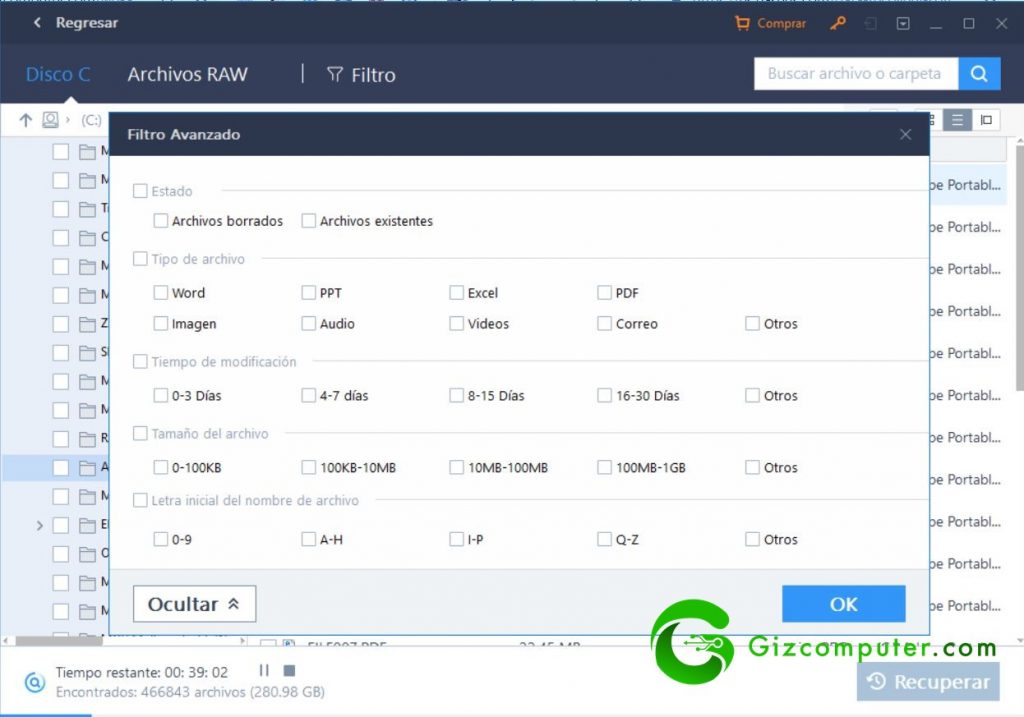
Filtro avanzado de búsqueda
Además de todo lo que hemos descrito, EaseUS Data Recovery Wizard Professional puede recuperar los archivos guardados en particiones perdidas, tanto de discos duros locales como unidades extraíbles. Hay que sumar que también es capaz de cazar archivos RAW y ofrecer una solución efectiva para fallos del sistema operativo con medios de arranque.
Tipos de licencias, ¿cuánto cuesta?
En la web tenemos el software de EaseUS con unos precios que varía dependiendo del tipo de licencia (de carácter individual o profesional para varias unidades) o la mencionada función de recuperación WinPE (recuperación de datos aunque el sistema falle). Contamos con la ayuda del equipo gracias a su soporte técnico gratuito y la actualización gratuita de por vida o en suscripción. Aprovecha la oportunidad porque cuenta con unos descuentos muy interesantes.
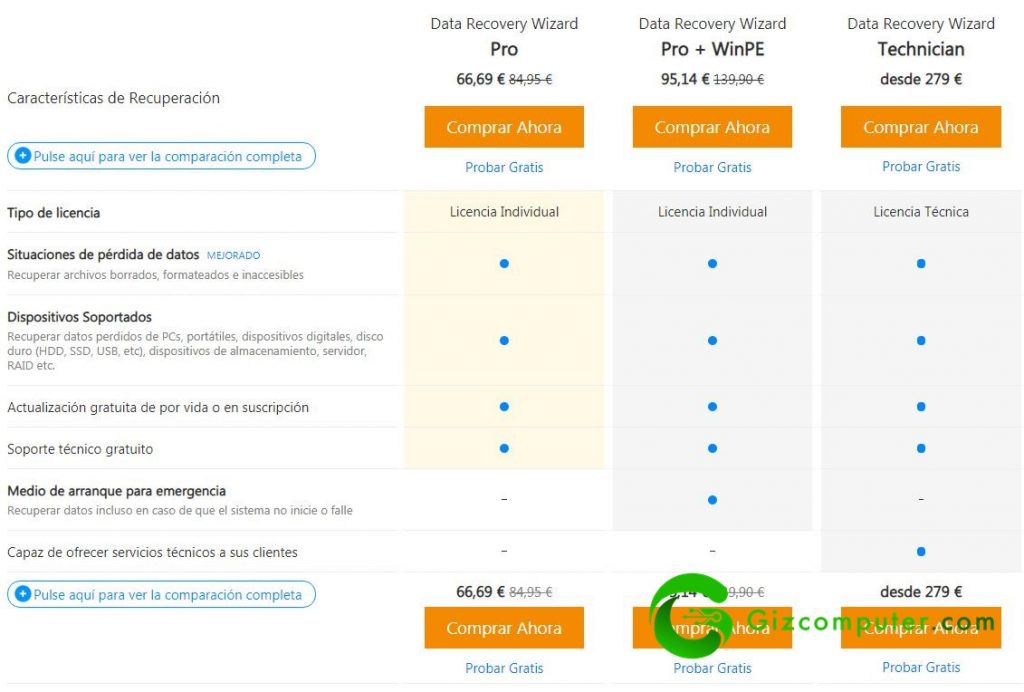
Precios del programa de recuperación de datos
Disponibilidad y cómo descargar EaseUS Data Recovery Wizard Pro
Este programa EaseUS Data Recovery Wizard Pro se puede descargar desde la página web. Allí tenemos una versión de prueba para comprobar si es capaz de recuperar nuestros archivos eliminados de forma voluntaria o accidental.
En definitiva, se trata de un software de recuperación de datos muy efectivo según nuestras pruebas. Destacamos lo sencillo que es de utilizar y el filtro avanzado de búsqueda tan completo. Es de agradecer que no se quede únicamente en Windows y también esté disponible para Mac y dispositivos portátiles. Premiamos con el Gizcomputer Gold Award.
- Interfaz sencilla para todo tipo de usuario
- Reconoce unidades locales y extraíbles
- Compatibilidad con reproductores de música, cámaras, etc
- Disponible para Windows y Mac
- Filtro de búsqueda avanzado
- Soporte técnico gratuito
- Actualizaciones aseguradas
- El precio puede ser un impedimento para algunos usuarios
- La versión gratuita solo permite la búsqueda de archivos